Les applications sur votre iPhone ou iPad peuvent parfois se figer ou commencer à se comporter de manière irrégulière. Lorsque cela se produit, vous pouvez fermer l’application à l’aide de la fonction intégrée App Switcher. Le redémarrage de l’application est la meilleure solution pour résoudre la plupart des problèmes. Voici comment procéder.
Table des matières
Tout d’abord, lancez le sélecteur d’application
Pour fermer une application sur un iPhone ou un iPad, vous devez ouvrir le sélecteur d’applications intégré. Cette fonctionnalité est essentielle pour le multitâche. Il vous permet de gérer les applications en cours d’exécution et de basculer facilement entre elles.
Voici comment lancer App Switcher:
Sur iPhone X ou version ultérieure / iPad avec iOS 12 ou version ultérieure: faites glisser votre doigt vers le haut depuis le bord inférieur de l’écran, faites une pause vers le milieu de l’écran, puis soulevez votre doigt.
Sur les iPhones et iPads avec boutons d’accueil: appuyez deux fois rapidement sur le bouton d’accueil.
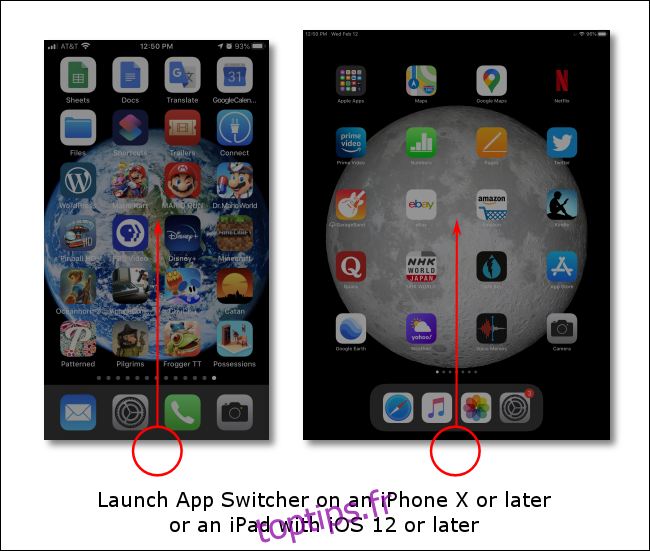
En utilisant App Switcher, nous forcerons une application à se fermer. Cela signifie que l’application devra redémarrer et recharger la prochaine fois que vous appuyez dessus. Cette méthode peut résoudre certains problèmes temporaires que vous pourriez rencontrer avec une application.
Fermer une application avec le sélecteur d’applications sur iPhone
Une fois l’App Switcher lancé sur votre iPhone, vous verrez un écran similaire à celui illustré ci-dessous. De grandes vignettes de toutes les applications que vous avez récemment ouvertes seront visibles à l’écran; vous pouvez faire glisser votre doigt vers la gauche ou la droite pour les parcourir.
Faites glisser les vignettes jusqu’à ce que vous trouviez l’application que vous souhaitez fermer et centrez-la sur l’écran.
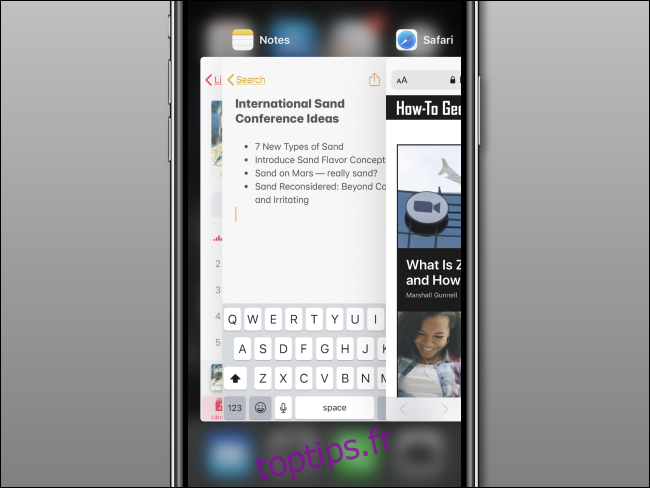
Faites glisser rapidement vers le haut la vignette de l’application jusqu’à ce qu’elle disparaisse de l’écran.
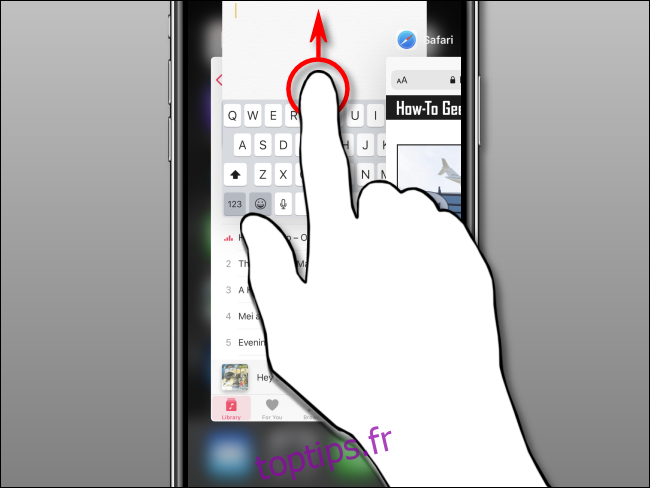
Ensuite, la vignette n’apparaîtra plus sur l’écran App Switcher car elle est maintenant fermée.
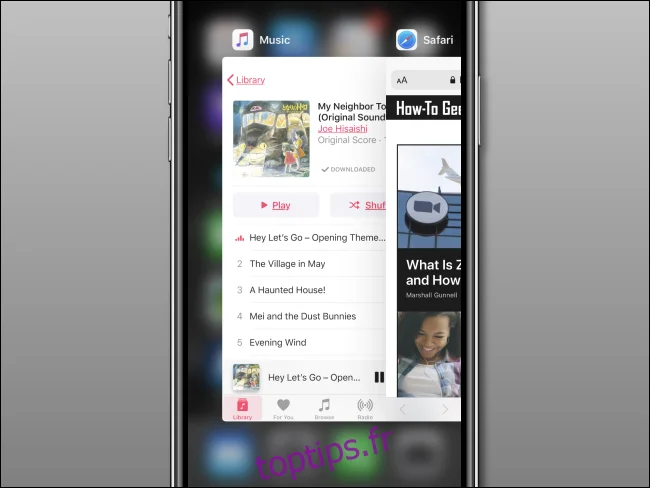
Pour redémarrer une application, recherchez son icône sur votre écran d’accueil et appuyez dessus.
Fermer une application avec App Switcher sur iPad
Après avoir lancé App Switcher sur votre iPad (comme indiqué ci-dessus), vous verrez une grille de vignettes de toutes les applications que vous avez récemment ouvertes. Si vous avez utilisé de nombreuses applications récemment, vous pouvez faire glisser votre doigt entre elles jusqu’à ce que vous trouviez l’application que vous souhaitez fermer.
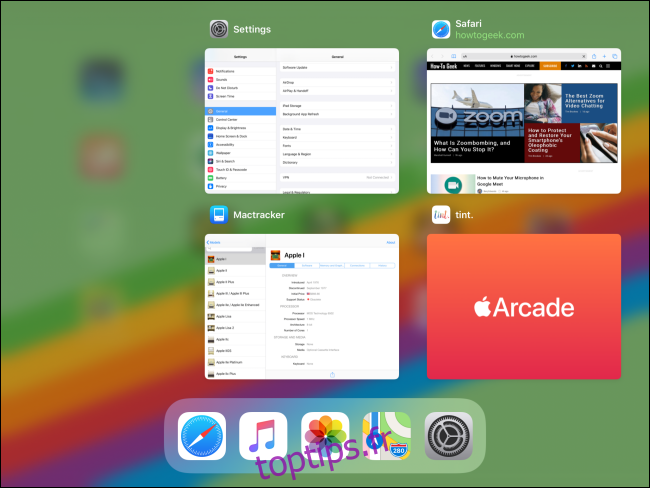
Faites glisser rapidement vers le haut la vignette d’une application jusqu’à ce qu’elle disparaisse. Si vous préférez, vous pouvez utiliser plusieurs doigts pour ignorer plusieurs applications à la fois.
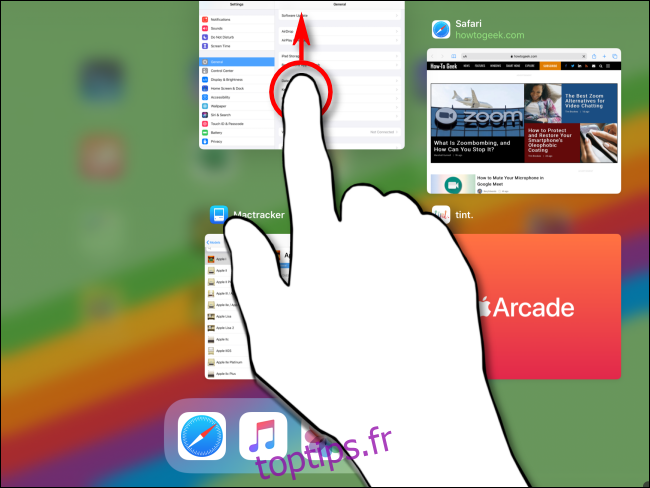
Une fois que vous avez fait glisser la vignette d’une application, celle-ci est fermée et n’apparaîtra plus sur l’écran App Switcher.
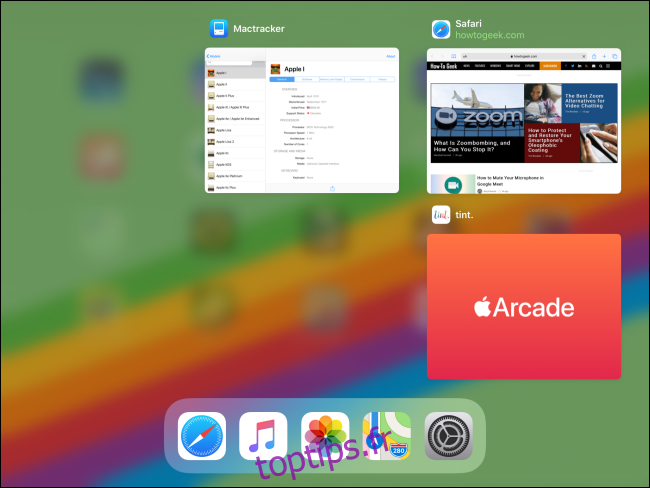
Pour redémarrer une application, appuyez sur son icône sur l’écran d’accueil. Cela devrait relancer l’application et (j’espère) qu’elle fonctionnera correctement cette fois.
Vous rencontrez toujours des problèmes avec une application?
Si, après tout cela, une application plante, se fige ou vous pose toujours des problèmes, essayez de redémarrer votre iPhone ou iPad. Si cela ne fonctionne pas, vous pouvez essayer d’autres techniques, notamment la mise à jour ou la réinstallation d’une application. Vous pouvez également essayer de contacter le développeur de l’application et d’expliquer le problème. Bonne chance!
